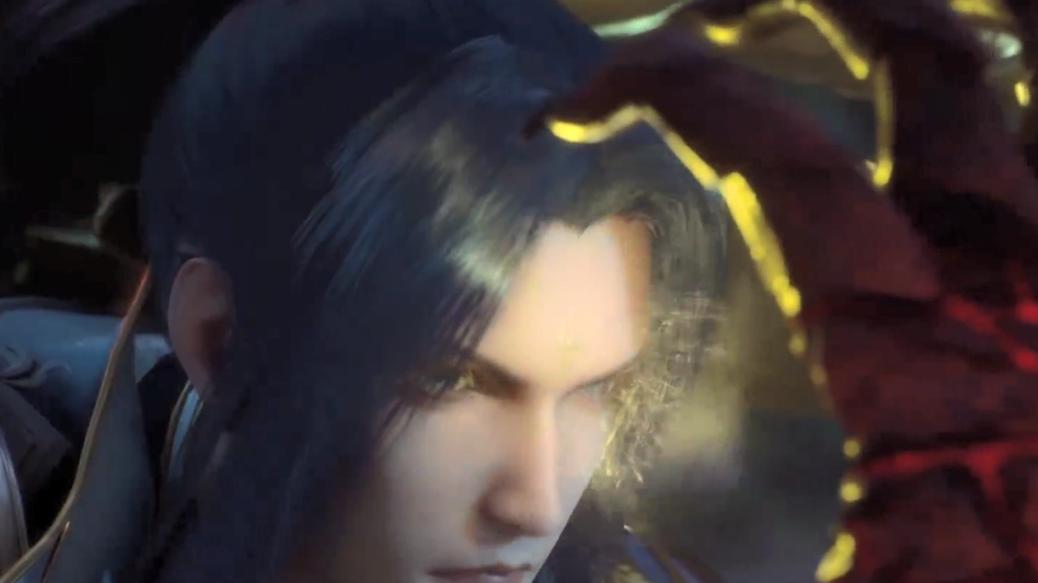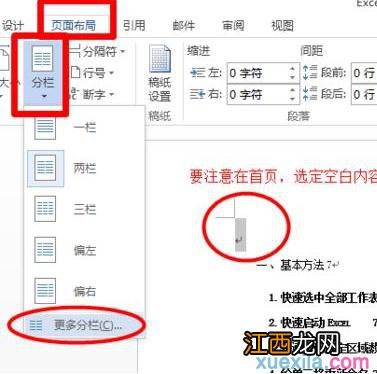
文章插图
步骤二:在弹出的界面里 , 选取“两栏”、“分隔线”、以及最重要的 , “应用于:所选文字” 。 如图所示 。

文章插图
【word插入目录怎么弄 word分两栏插入目录的教程】 步骤三:完成上面步骤以后 , 在“引用”菜单下 , 选择“目录” 。 这过程要注意光标停留在首页 。 如图所示 。
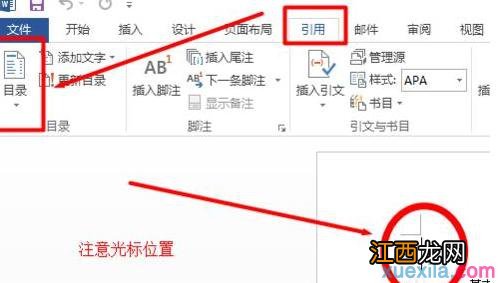
文章插图
步骤四:点击“目录”之后 , 挑选一种目录方式 , 如“自动目录2” 。 如图所示 。

文章插图
步骤五:这就完成啦!最终的效果如图所示 。 文本内容是一栏 , 而目录是两栏 。

文章插图
相关经验推荐
- wps文字插入封面的方法
- word设置默认字体的两种方法
- word去掉文字背景的方法
- 子域名和子目录
- WordPress的优点和主要功能
- word运用线框制作文艺效果的方法
- 服务器篇 WordPress网站性能优化,网站加速教程实操分享
- 怎么把word转换成pdf
- word2007删除文档记录的方法
- word2013页眉横线怎么删除